
暴风影音5官方版下载-暴风影音5官方电脑版下载 v5.91.1128.1111





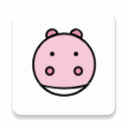














暴风影音5官方电脑版是一个领先的在线视频和本地视频播放器软件,其播放的视频文件格式种类可以支持上百种,是真正意义上的万能播放器。软件拥有强大的技术实力,凭借万能播放、在线高清等优势成为在线视频领域的黑马,并将软件打造成一个不仅仅只是一个播放器软件,而是可以让用户免费观看并获取海量网络热门电影、电视剧、优质专题视频等视频资源的视频分享网。软件在视频播放的流程中结合用户的体验,不仅提供了诸如倍速播放、全屏分屏播放、播放画质调节、字幕样式自定义等传统视频播放器功能,还提供了独有的左眼、右耳、3D、字幕等功能,让用户在这里可以体验到家庭影院般的效果。
另外暴风影音播放器电脑版还有一堆第三方插件工具,可以让软件功能得到更为强大的扩展,譬如视频文件格式转码、视频文件在线互传、视频播放飞屏投屏等等小插件,这些小插件安装简单并且与软件本身有着良好的融合,可以正常高效地完成各种用户的需求功能,有需要的用户可以来本站下载使用。
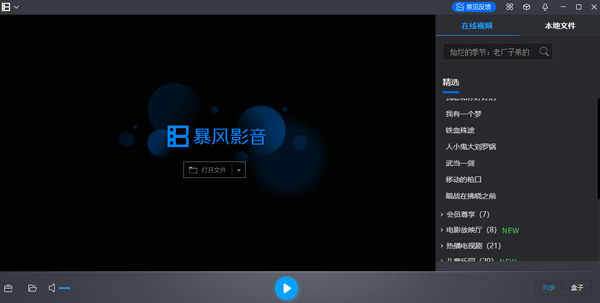
1、极致万能
万能播放服务升级
每日为1.8亿用户提供1.5亿次播放服务
2、清晰在线
提供720P真高清视频
新增“左眼”键,在线高清视频画质大幅提升
增加暴风影视库、在线视频下载等功能
3、全新的程序架构
配合各功能调度调优,启动快了3倍,硬解播放核心大升级,打开高清电影速度大幅提升,特别研发、专门设计的"极速皮肤"速度和视觉的双重"快"体验, 新增40种,共支持687种视频格式,开放解码器调节接口,供用户使用
4、新皮肤
超酷电影皮肤,整个界面就是一幅置身其中的电影大海报,还可以选择您喜欢的颜色 新列表: 播放时列表放大,查看信息一目了然;在线影视剧以合集方式呈现,查找更方便 新体验: 改进80多处播放器功能体验,新增支持:AB段重复播放、双字幕对照显示
一、播放在线视频功能
该功能可以通过两种方式进行播放,一种是用户通过搜索查找的方式进行播放,一种是通过视频网址进行播放
(一)通过搜索查找的方式进行播放的方式简介
1、直接进入软件界面,点击界面右侧的功能面板中【在线视频】
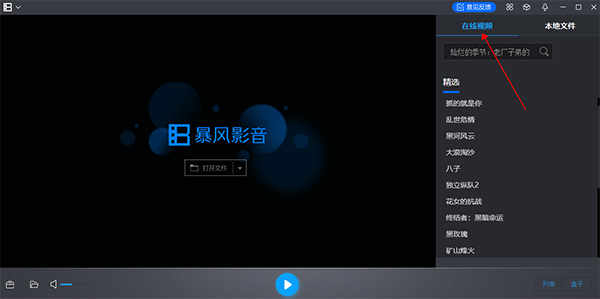
2、用户可以通过在搜索框中输入视频具体的名字可以精准定位到该视频资源
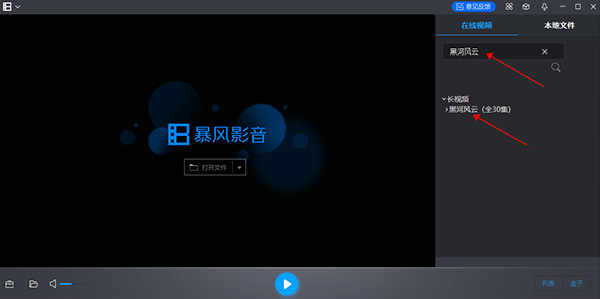
3、也可以通过官方推荐的精选视频进行查找观看,其中用户可以通过【最新最热】、【会员尊享】、【电影放映厅】、【热播电视剧】、【儿童乐园】、【大家都在看】等分类专区进行按基本分类进行查找视频资源
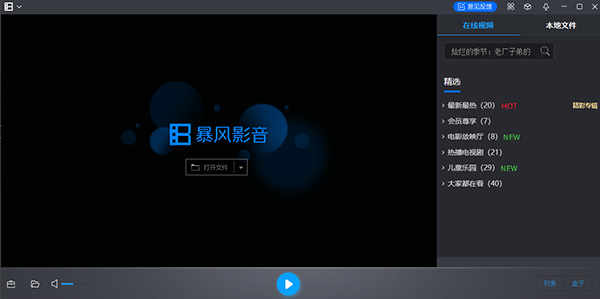
以上方式查找到的视频资源均可进行高清流畅式的播放

5、其中【会员尊享】分类专区中的视频需要用户开通会员方可进行观看,目前暴风影音可以提供7种会员套餐服务,这7种套餐服务可以按月、季、年进行充值使用,其对应的会员权益也不一样,具体情况可以参考下表:
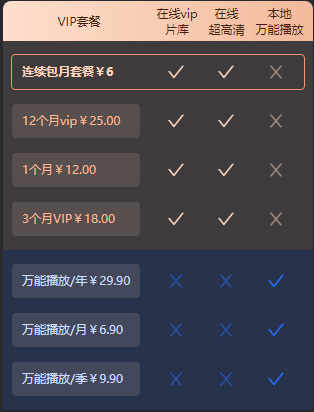
(二)通过视频网址进行播放的方式简介
1、用户通过点击界面左上角的暴风影音的商标(下图红色箭头所指区域)在弹出的下拉选择中选择文件,再选择【打开URL】

2、在弹出的对话框中将视频资源的网址复制进去后点击【确定】即可。这里需要注意的目前软件支持mms、rtsp、http三种协议方式的网址(下图红色方框中选择了http协议方式的网址)
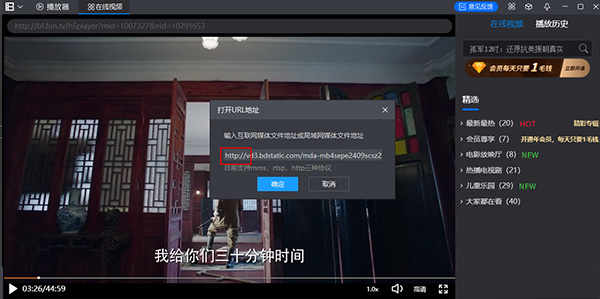
二、播放本地视频功能
1、进入软件界面,在右侧功能区中点击【本地文件】,再点击【+】图标(下图红色箭头所指区域)
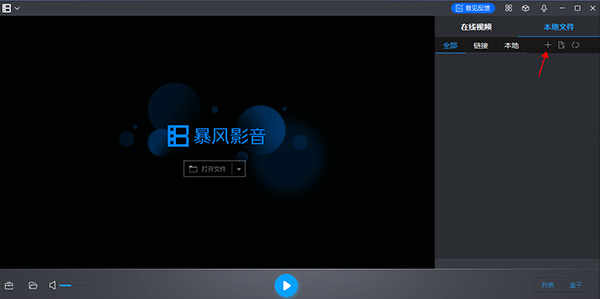
2、在弹出的【打开】对话框中选择要观看的本地视频资源,并点击【打开】
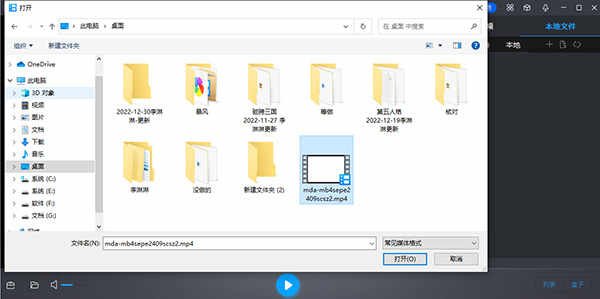
3、此时功能区页面上会将该本地视频增加进行播放队列中
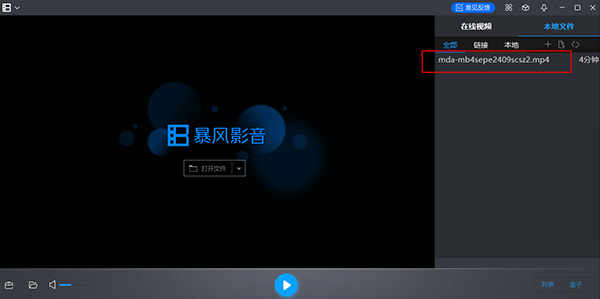
4、用户双击这条增加进来的视频资源即可播放

有些视频文件没有字幕,影响观看效果。加载字幕的方法如下:
1、下载字幕文件
字幕文件通常有两种形式:一是srt文件,直接下载srt文件待用。二是idx和sub文件。
由于这两个文件需要配套使用,所以通常已被打包,以rar的形式存在。下载时直接下载rar文件,使用前解压。也有没有打包的,这时就需要下载idx和sub两个文件。
2、使用字幕文件
字幕使用方法
首先把电影文件和它的srt文件放在同一个文件夹里,将电影文件的文件名和srt文件的文件名改成同一名字,并且还要设置字幕的样式(不设置样式字幕出不来)。完成后即可观看了。

点击软件播放界面上面的【字】图标,在打开的【字幕调节】对话框中的【高级】设置项中选择一种样式
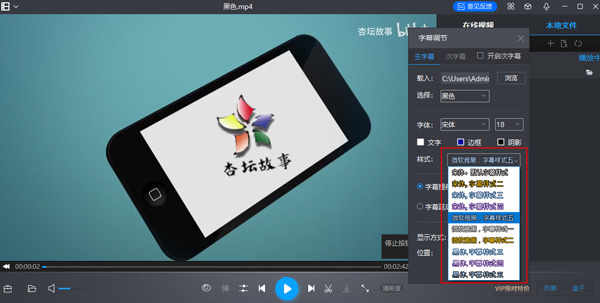
3、idx和sub文件使用方法
方法和前面基本相同,区别在于,电影文件和两个字幕文件的文件名均相同。
暴风影音视频转码功能需要安装暴风转码小插件即可实现视频转码功能,方法如下
1、打开暴风影音软件界面,点击界面底部左下角的工具箱图标(下图红色箭头所指区域)
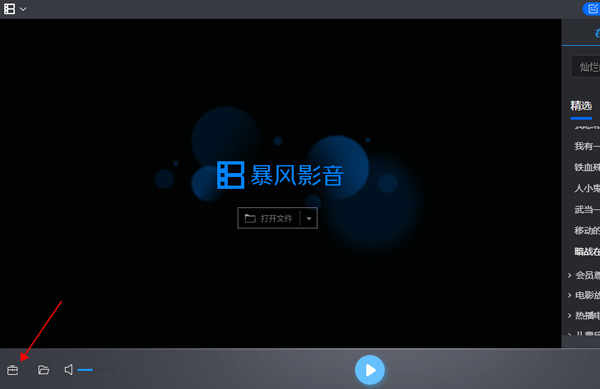
2、在弹出的工具箱选项框中选择【转码】
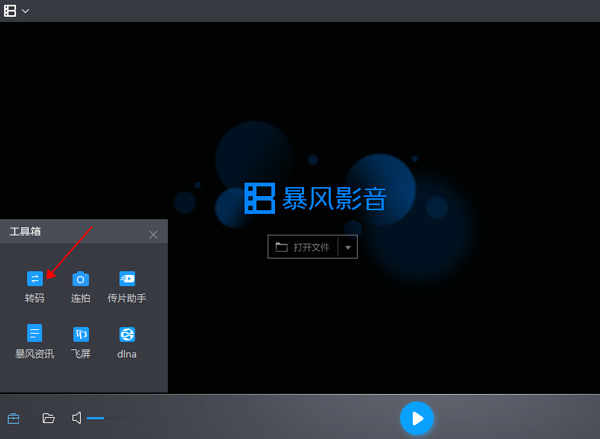
3、在弹出的【暴风转码】安装对话框中点击【安装】即可安装插件成功
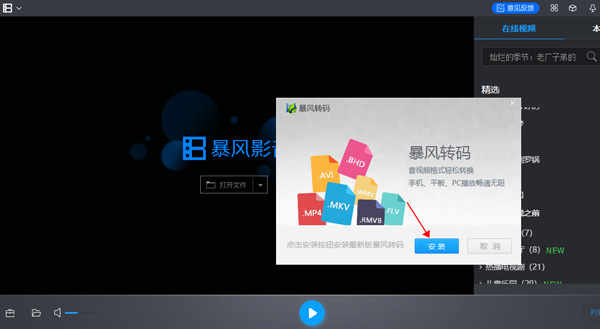
4、然后用户可以在这个插件中进行视频转码,操作方式也很简单,只需点击【添加文件】,将文件导入进去
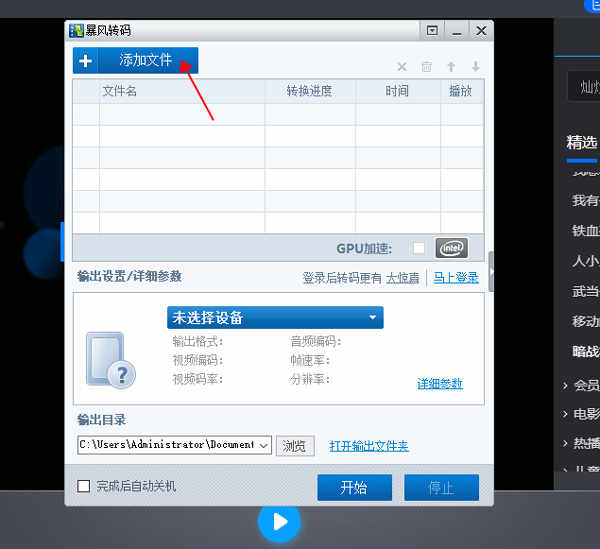
5、再对文件输出格式进行相关参数设置后点击【确定】
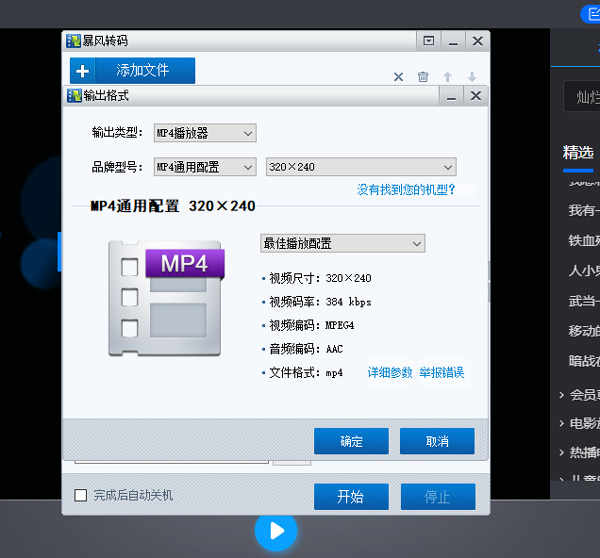
6、接着在打开的页面中选择保存的文件地址后点击【开始】即可进行转码操作了
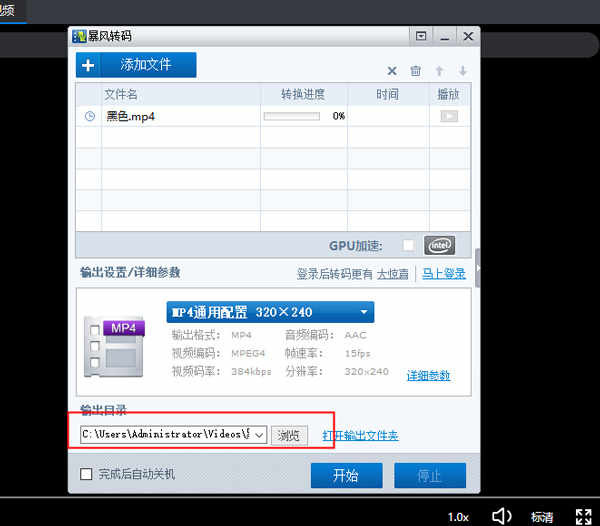
1、DVD-Audio和 DTS-CD
2、DVD-Audio 和 DTS-CD 是两种比较特殊的音频光盘格式,很遗憾截止2012年支持 DVD-Audio 的播放器只有 PowerDVD
3、6 Deluxe、WinDVD 5/6 白金版和创新 Audigy 以上声卡自带的播放器;可以支持 DTS-CD 的播放器则有 PowerDVD
4、XP/5/6 Deluxe、WinDVD 4/5/6 白金版和 VLC Player。虽然通过某些特殊设置利用 PowerDVD 的音频 CD 读取模块也可
以令大多数通用播放器支持 DTS-CD 的播放,但是限制较多,拖动容易出错,并对解码器很挑剔,所以暂不采用。
5、VOD网络点播、CSF远程教育
6、VOD (Video On Demand, 交互式多媒体视频点播) 是综合了计算机、通讯、电视技术的一门新兴综合性技术。它利用网络和视频技术的优势,实现了节目的按需收看和任意播放,集动态影视图像、静态图片、声音、文字等信息为一体,为用户提供实时、交互、按需点播服务的系统;适用于网络教育、图书馆、企业培训、媒体娱乐等多方面。
7、Smacker/Bink 动画格式
技巧实例一:播放RM文件不正常
有时在播放RM、RMVB文件的时候出现不正常,比如有的时候不能播放,有时播放没有图像,有时无法通过暂停、停止按钮来控制播放。该问题可能是由于暴风影音所支持的Real格式模式的设置造成的,要解决该问题,可以尝试如下的操作:运行暴风影音,依次单击“查看→选项”,在打开的选项窗口左侧选择“格式”。接着,在右侧的扩展名列表中选择“Real媒体文件”,将实时媒体流协议句柄设置改为“DirectShow”(图1)。最后,单击“确定”按钮即可。
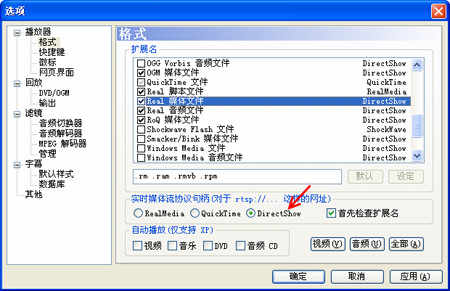
友情提示:不过要使用暴风影音在线播放RM、RMVB流媒体文件,需要将“DirectShow”改回“RealMedia”。
技巧实例二:无法播放MP4文件
在播放采用QuickTime Pro制作的MP4文件时,暴风影音无法进行播放。这是由于默认情况下,标准的MP4文件采用了DirectShow渲染,而采用QuickTime Pro制作的MP4文件采用了QuickTime渲染。具体的设置方法如下:在“开始”菜单中,运行“暴风影音综合设置”。接着,在打开的窗口左侧“任务”中选中“MPEG-4解码设置”,单击“下一步”按钮。然后,在打开的窗口中将“MP4渲染方式”改为“QuickTime”(图2)。最后,单击“确定”按钮即可。
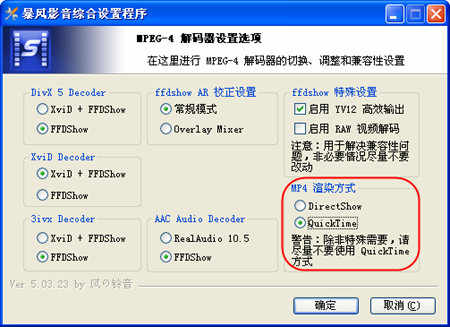
友情提示:在下次观看标准MP4文件的时候,别忘了将MP4渲染方式改回“DirectShow”。
技巧实例三:无法加载字幕
默认情况下,在暴风影音中是无法给RMVB文件加载字幕的,要添加字幕必须进行相应的设置。比如播放本地的RMVB文件,可以打开选项窗口,在左侧选择“回放”下的“输出”。接着,在右侧的窗口中,在“DirectShow视频”中选择“WMR7(无转换)”(图3)。
如果要播放在线视频,同样是在该窗口中,将“RealMedia视频”选项设置为“DirectX 7”,单击“确定”按钮即可。这样,回到暴风影音主窗口,依次单击“文件→载入字幕”,然后选择字幕文件,单击“打开”按钮即可完成字幕的加载。
技巧实例四:双语电影问题
在使用暴风影音播放双语压制的影片的时候,很多人不知道如何去切换声道?其实,操作方法很简单:打开选项窗口,在左侧选择“滤镜”下的“音频切换器”。接着,在右侧的窗口中选择“启用自定义声道映射”复选框(图4),在下面我们可以看到有两个声道,可以按住Shift键单击其中一个声道,这样可以切换声道。最后,单击“确定”按钮即可。
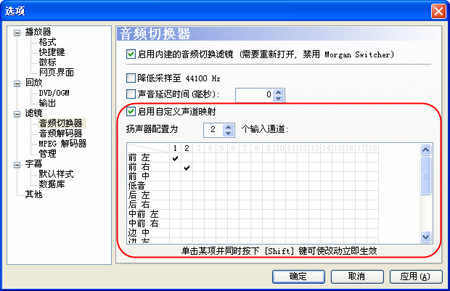
技巧实例五:妙用MPC进行双语教学
目前有不少DVDRIP都带有双语字幕,如果能让两种语种同时出现在影片中,比如英文字幕与中文字幕。利用这种英汉对照的方式,不就能更好地去学习英语了吗?利用WMP播放DVDRIP时,只能让其中一个字幕出现,若是你学会了下列的方法,那么就可以在MPC中实现双字幕了。
依次打开主菜单“查看→选项”,在出现的窗口中单击“回放”下面的“输出”标签,在“DirectShow 视频”栏设置为“VMR7(无转换)”或者“VMR 9(无转换)”,单击“确定”按钮后重启MPC。
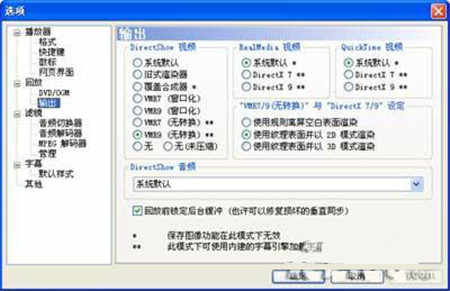
然后打开DVDRIP文件,由于已经加载了VOBSUB,所以在屏幕上会出现一个字幕。此时再点击菜单“播放→字幕”选项,在出现的菜单列表中选择另一语种的字幕。然后在“选项”对话框中单击“字幕”选项,勾选右侧窗口中的“覆盖位置”选项,调整“垂直”栏目中的百分比,单击“应用”按钮,当发现两种字幕不重合时即可。
v5.91.1128.1111版本
优化左眼使用体验
修复了一些bug
v5.91.0930.1111版本
1、VIP会员全新上线
2、优化操作体验
3、修复产品使用中的错误
v5.81.1031.1111版本
1、新增盒子信息提示
2、优化操作体验
3、修复产品使用中的错误
V5.81.0202.1111版本
1、VIP购买流程体验优化
2、VIP会员新增更多权益
3、修复产品使用中的错误





